C盘变红怎么清理?快速释放空间技巧
时间:2025-08-05 09:27:26 241浏览 收藏
来到golang学习网的大家,相信都是编程学习爱好者,希望在这里学习文章相关编程知识。下面本篇文章就来带大家聊聊《C盘红了怎么清理?快速释放空间方法》,介绍一下,希望对大家的知识积累有所帮助,助力实战开发!
在日常使用电脑时,不少人会碰到一个令人头疼的问题:C盘空间告急,图标变成红色警告状态。作为系统盘,C盘承载着操作系统和大量核心文件,不能随意删改。那么当C盘“爆红”时,该如何安全有效地释放空间呢?下面分享几个实用且稳妥的解决方案。

一、清除系统产生的垃圾文件
Windows系统内置了磁盘清理功能,能够帮助用户快速移除临时文件、缓存数据以及回收站中堆积的无用内容。
具体操作如下:
右键点击C盘,选择“属性”。
切换到“常规”标签页,点击“磁盘清理”按钮。
系统将自动扫描可清理项,如临时文件、日志记录、缩略图缓存等。
勾选需要删除的项目,确认后点击“确定”执行清理。
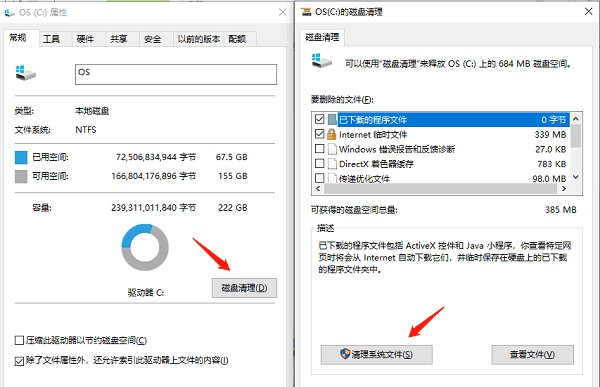
二、使用专业第三方清理工具
除了系统自带的功能,还可以借助一些高效可靠的第三方清理软件,例如百贝C盘助手。这类工具能更深入地识别垃圾文件、残留注册表项,并提供优化建议。
点击此处下载百贝C盘助手,按照提示完成安装。
启动软件后,选择“系统清理”功能,它会自动对C盘进行全面扫描。
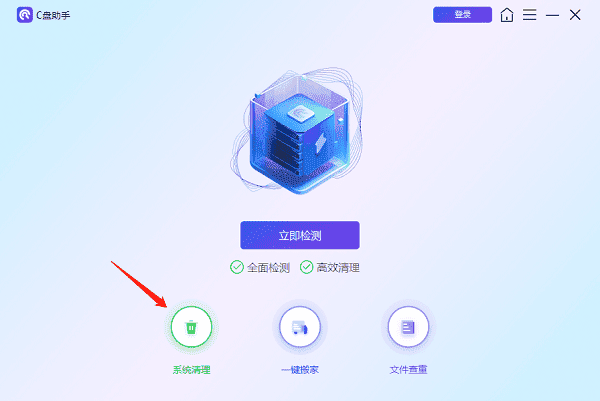
- 扫描完成后,界面将列出各类占用空间的文件类型,包括浏览器缓存、系统休眠文件、临时数据等,并显示其占用大小。
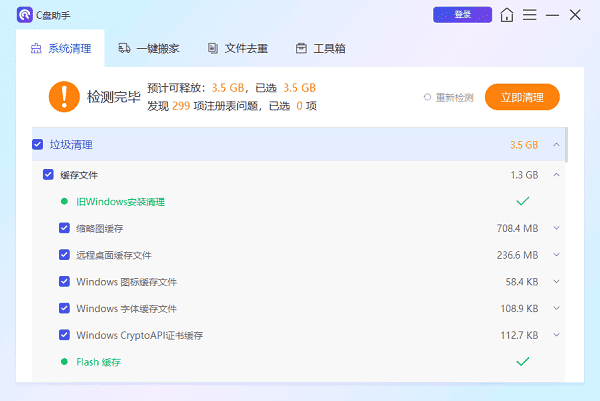
- 勾选需要清理的项目,点击“立即清理”,即可一键释放磁盘空间。
三、卸载不常用的程序
许多用户习惯将软件默认安装在C盘,久而久之导致空间被大量占用,尤其是大型应用或游戏。定期清理不用的程序是缓解C盘压力的有效方式。
操作方法:
进入“控制面板”→“程序”→“程序和功能”。
浏览已安装软件列表,根据使用频率判断哪些可以卸载。
选中目标程序,点击“卸载”即可移除。
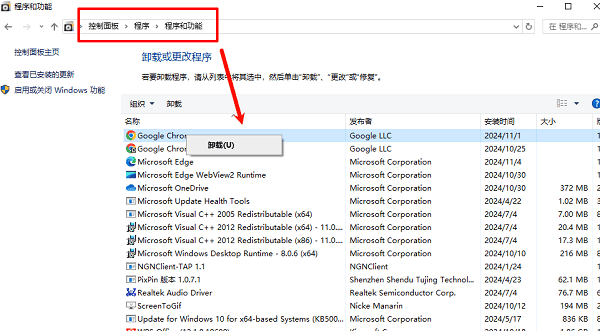
四、迁移个人数据文件
文档、图片、视频等个人文件若长期存放在C盘,会持续占用宝贵空间。建议将其转移到D盘或其他存储设备,也可上传至云盘或移动硬盘备份。百贝C盘助手提供的“一键搬家”功能,支持安全快捷地迁移文件夹和应用程序,避免手动操作出错。
操作流程:
- 打开百贝C盘助手,点击主界面上的“一键搬家”功能,软件将自动扫描C盘内容。
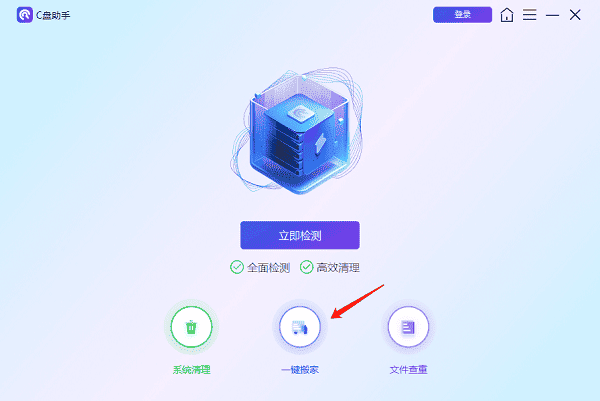
- 选择需要迁移的文件或程序,设定目标位置为D盘或其他非系统盘。
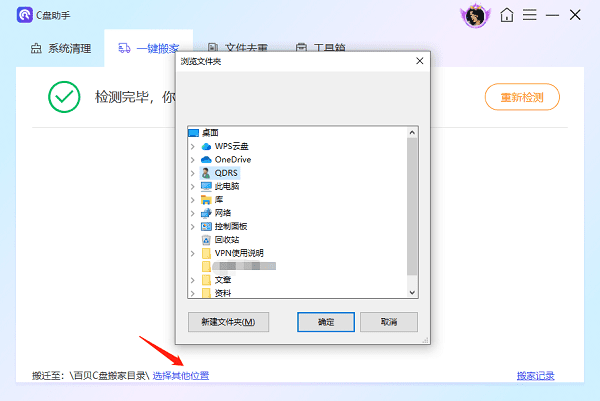
- 点击右上角“一键搬家”按钮,等待迁移完成。过程中软件会自动处理路径和配置,确保迁移后仍能正常使用。
五、更改虚拟内存位置
默认情况下,Windows会在C盘设置虚拟内存(分页文件),这可能占用数GB空间。若其他磁盘有足够容量,可考虑将其迁移出去以减轻C盘负担。
设置步骤:
右键“此电脑”,选择“属性”→“高级系统设置”。
在“性能”区域点击“设置”,进入性能选项窗口。
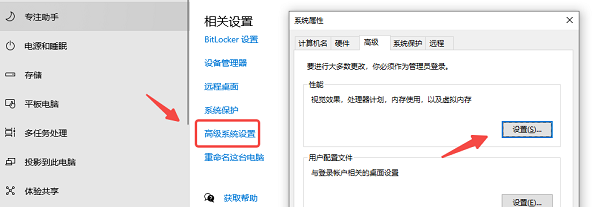
转到“高级”选项卡,点击“虚拟内存”下的“更改”按钮。
取消勾选“自动管理所有驱动器的分页文件大小”,然后选中C盘,设置为“无分页文件”。接着选择另一个磁盘,设置为“系统管理的大小”,最后点击“确定”并重启电脑生效。
今天带大家了解了的相关知识,希望对你有所帮助;关于文章的技术知识我们会一点点深入介绍,欢迎大家关注golang学习网公众号,一起学习编程~
-
501 收藏
-
501 收藏
-
501 收藏
-
501 收藏
-
501 收藏
-
333 收藏
-
208 收藏
-
287 收藏
-
280 收藏
-
444 收藏
-
246 收藏
-
354 收藏
-
124 收藏
-
153 收藏
-
107 收藏
-
236 收藏
-
190 收藏
-

- 前端进阶之JavaScript设计模式
- 设计模式是开发人员在软件开发过程中面临一般问题时的解决方案,代表了最佳的实践。本课程的主打内容包括JS常见设计模式以及具体应用场景,打造一站式知识长龙服务,适合有JS基础的同学学习。
- 立即学习 543次学习
-

- GO语言核心编程课程
- 本课程采用真实案例,全面具体可落地,从理论到实践,一步一步将GO核心编程技术、编程思想、底层实现融会贯通,使学习者贴近时代脉搏,做IT互联网时代的弄潮儿。
- 立即学习 516次学习
-

- 简单聊聊mysql8与网络通信
- 如有问题加微信:Le-studyg;在课程中,我们将首先介绍MySQL8的新特性,包括性能优化、安全增强、新数据类型等,帮助学生快速熟悉MySQL8的最新功能。接着,我们将深入解析MySQL的网络通信机制,包括协议、连接管理、数据传输等,让
- 立即学习 500次学习
-

- JavaScript正则表达式基础与实战
- 在任何一门编程语言中,正则表达式,都是一项重要的知识,它提供了高效的字符串匹配与捕获机制,可以极大的简化程序设计。
- 立即学习 487次学习
-

- 从零制作响应式网站—Grid布局
- 本系列教程将展示从零制作一个假想的网络科技公司官网,分为导航,轮播,关于我们,成功案例,服务流程,团队介绍,数据部分,公司动态,底部信息等内容区块。网站整体采用CSSGrid布局,支持响应式,有流畅过渡和展现动画。
- 立即学习 485次学习
